文章详情页
Win10专业版输入法怎么设置?Win10专业版输入法设置方法
浏览:75日期:2022-08-28 10:42:50
Win10专业版输入法进入系统后打字就是用户习惯用的默认输入法,操作起来方便,当然想要Win10专业版系统进入桌面后输入法就是用户默认的输入法是要设置一下的,不然系统也不可能知道用户想要什么,那么Win10专业版输入法怎么设置?小编这就分享一下Win10专业版输入法设置方法。
方法如下
1、首先,在搜索框中输入“控制面板”,点击打开。(也可以使用其他方式打开)
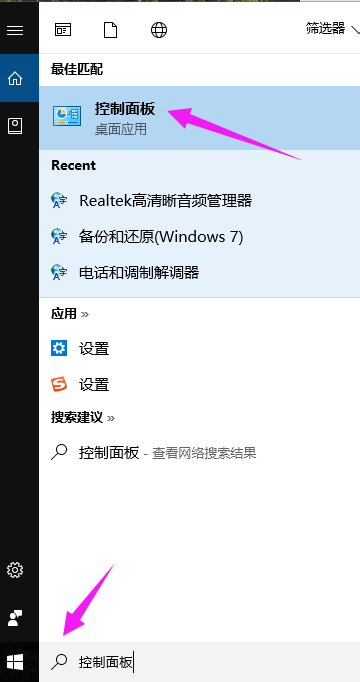
2、点击【时钟、语言和区域】下的【更换输入法】。
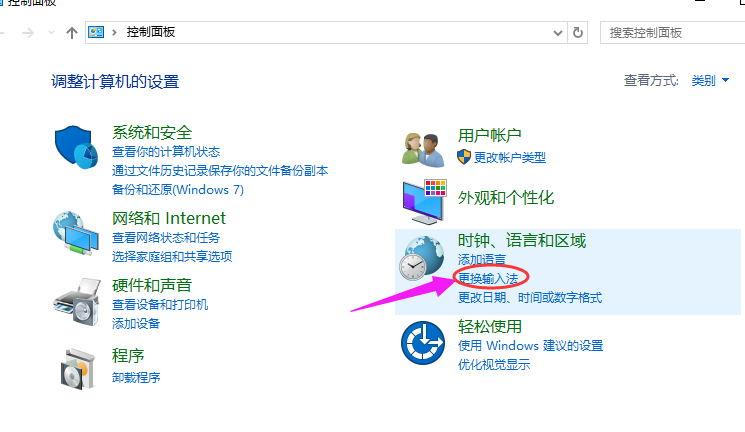
3、点击【高级设置】。
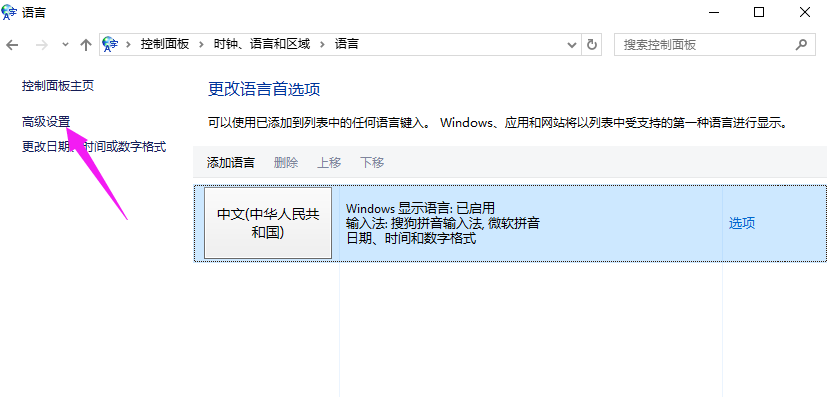
4、进入输入法的【高级设置】,选择【替代默认输入法】。
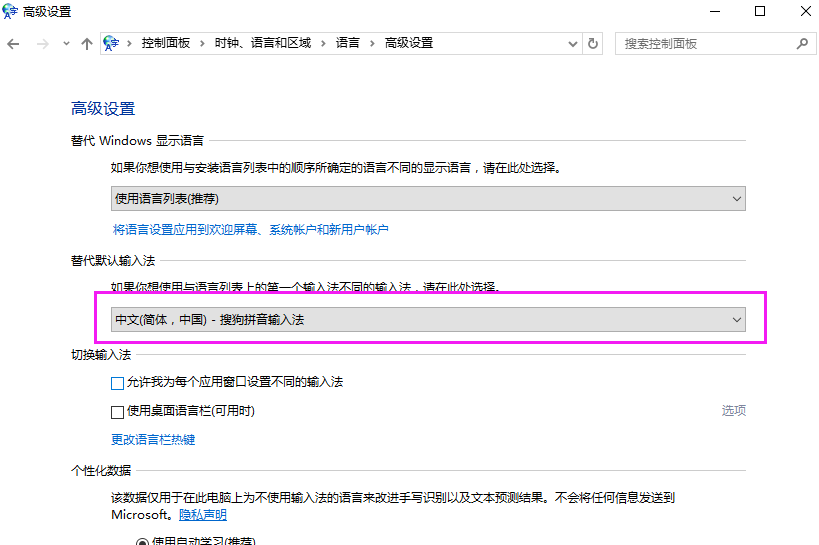
5、点击【保存】,如果不能马上达到默认输入法的效果建议重启一下。
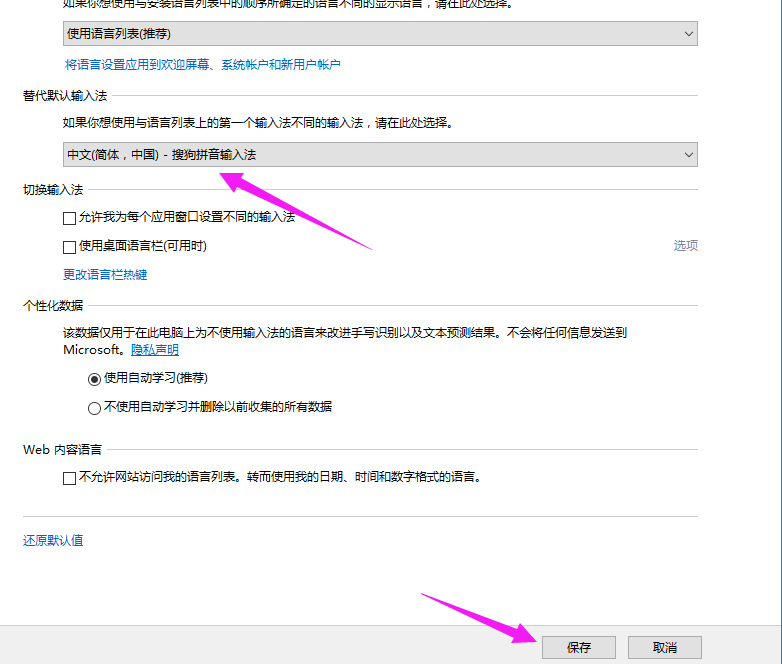
相关文章:
1. 网速太慢怎么办?Win10 1909网速太慢解决方法2. Kylin(麒麟系统) 同时挂载USB闪存盘和移动硬盘的方法及注意事项3. Win10 Edge浏览器中不常用的四个隐藏设置的使用方法4. Win10中IE浏览器打不开不能使用的三种解决办法5. Win7文件夹属性没有位置选项怎么办?Win7文件夹属性没有位置选项的解决方法6. Win10专业版打印机无法启动print spooler服务怎么修复?7. Win10X电脑操作系统启动不了光驱怎么办?8. win11系统能否在vm上安装详细介绍9. Win10如何禁止锁屏界面显示小娜日程安排?10. 微软规划提升 Win10 / Win11图形和音频驱动质量
排行榜

 网公网安备
网公网安备